Sprawne multimedia

Instalator programu JLC’s Internet TV znajdziesz na krążku. Proces instalacji jest standardowy i polega na potwierdzaniu kolejnych etapów instalacji bez potrzeby zmieniania domyślnych ustawień. Po zainstalowaniu programu uruchom go, klikając w folderze JLC's Software w menu Start nowo dodany skrót Internet TV.


Po uruchomieniu programu zobaczysz okno komunikatu, w którym program pyta, czy pobrać z internetu zaktualizowaną listę kanałów. Kliknij przycisk Tak.


Po pobraniu listy kanałów potwierdź okno komunikatu Done, klikając OK.
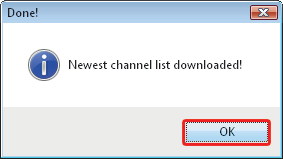

Główne okno programu JLC’s Internet TV v.1.1.0 powiększ na cały ekran. Oto jak odczytywać listę kanałów. W kolumnie Channel są widoczne nazwy własne kanału. W kolumnie Category znajdują się kategorie poszczególnych kanałów, np. Government czy Music.

W kolumnie Rating jest widoczna punktacja, jaką użytkownicy programu przydzielali poszczególnym kanałom. Im wyższe noty, tym lepszy kanał. Kolumna Bitrate określa minimalną przepustowość łącza internetowego, by móc się delektować płynnym odtwarzaniem obrazu telewizyjnego z danego kanału. W ocenie zawartości przekazu nadawanego przez dany kanał może pomóc komentarz widoczny w kolumnie Comment. Zwróć też uwagę na widoczne po lewej stronie nazwy kanału oznaczenia. Zielony znak oznacza, że dany kanał działa poprawnie, czerwony krzyżyk sygnalizuje, że kanał jest w danej chwili niedostępny.
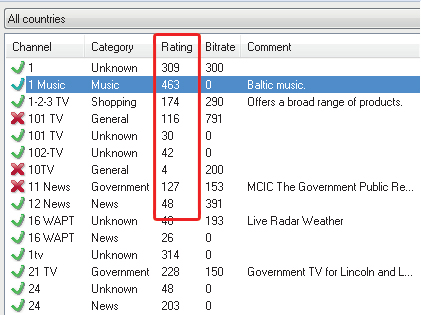

Chcąc obejrzeć jakiś kanał, kliknij jego nazwę prawym klawiszem myszki i z menu kontekstowego wybierz pozycję Watch. Zwróć uwagę na widoczny na dole okna pasek stanu. Informuje on o liczbie wczytanych kanałów. Podczas sprawdzania funkcji programu uzyskaliśmy listę ponad 3200 programów. To dużo więcej niż najbardziej rozbudowana opcja kablówki.
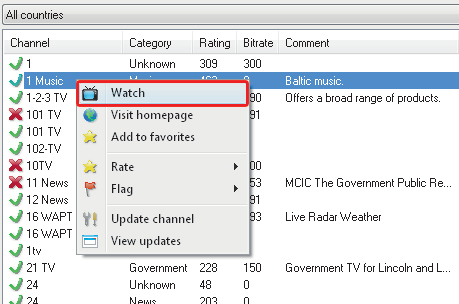

Po lewej stronie okna rozpocznie się buforowanie przekazu wideo i po chwili powinieneś widzieć obraz danego kanału nadawanego przez internet.






